Sanoitustietojen tallentaminen tekstitiedostoon
Voit tallentaa sanoitustiedot myös tekstitiedostoon.
- Valitse ”Käynnistä” - ”Kaikki ohjelmat” - ”Apuohjelmat” - ”Muistio”.
- Kirjoita sanoituksen teksti Muistioon.
- Toista äänitiedosto, tarkista kullakin rivillä näytettävä aika minuutit:sekunnit:sadasosasekunnit ja kirjoita aikatiedot.
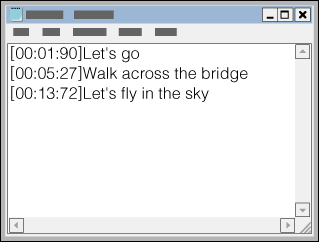
- Voit syöttää tekstirivin vasemmalla puolella olevat aikatiedot seuraavassa muodossa.
minuutit:sekunnit:sadasosat
- Noin 40 aakkosmerkkiä (yksitavuista merkkiä) suositellaan näytettäväksi Walkman-laitteen näytössä.
- Aikatiedot on annettava aikajärjestyksessä.
-

Voit erottaa sekunnit ja sadasosasekunnit toisistaan kaksoispisteen sijaan myös pisteellä.
-

Voit jättää sadasosasekunnit pois.
- Voit syöttää tekstirivin vasemmalla puolella olevat aikatiedot seuraavassa muodossa.
- Kun olet lopettanut sanoitustekstin syöttämisen, tallenna se tiedostona.
- Valitse ”Tiedosto”.
- Valitse ”Tallenna nimellä...”, jolloin ”Tallenna nimellä” -näyttö avautuu.
- Select ”All Files” in the ”Save as type:” luettelon näytön alareunassa.
- Valitse kohdasta ”Koodaus:” ”UTF-8”. luettelo.
- Kirjoita tiedostonimi ”Tiedostonimi:” -tekstiruutuun.
- Tallenna LRC-tiedosto valitsemalla ”Tallenna”.
- Tiedostonimen on oltava sama kuin äänitiedoston nimi, laajennus on ".lrc".
- LRC-tiedoston enimmäiskoko on 512 kt.
- Jos tekstirivi ei mahdu näyttöön, se rivitetään (enintään kolme riviä).
- Kolmen rivin rajoituksen ylittäviä merkkejä ei näytetä.
- CR-, CRLF- ja LF-rivinvaihdot tunnistetaan kaikki oikein.
- Vain uuden rivin sisältävät tekstirivit ohitetaan.
- Yhdistä Walkman tietokoneeseen USB-liitännällä siten, että
 -merkintä on ylöspäin.
-merkintä on ylöspäin. - Avaa WALKMAN-kansio jollakin seuraavista tavoista sen mukaan, mikä käyttöjärjestelmä tietokoneessa on käytössä.
-
Windows 7 tai aiempi:
Valitse ”Käynnistä” – ”Tietokone” tai ”Oma tietokone” ja valitse ”WALKMAN”-kansiossa oleva kansio. -
Windows 8:
Valitse ”Aloitusnäyttö”-näytöstä ”Työpöytä” ja avaa ”Resurssienhallinta”. Valitse Tietokone-luettelosta WALKMAN-kansio. -
Mac:
Valitse Finderin sivupalkista ”WALKMAN”.
-
- Luo uusi kansio Walkman-laitteen ”MUSIC”-kansioon ja vedä ja pudota sekä ääni- että LRC-tiedosto uuteen kansioon niiden siirtämistä varten.
Tekijänoikeusilmoitus
Kun luot muiden tekemiin tekijänoikeussuojattuihin aineistoihin perustuvia LRC-tiedostoja, luotuja LRC-tiedostoja saa käyttää vain yksityisiin tarkoituksiin. LRC-tiedostojen käyttö tätä rajoitusta laajemmin vaatii tekijänoikeuksien omistajien luvan.


